Cara Install Mikhmon di Linux Ubuntu 22.04
Apa itu Mikhmon?
Mikhmon merupakan aplikasi berbasis web yang berfungsi untuk membantu kita dalam manajemen Hotspot Mikrotik. Mikhmon cocok untuk pemilik usaha hotspot voucheran agar mudah dalam mengelola jaringan hotspot.
Fitur Mikhmon
Dikutip dari situs resminya https://laksa19.github.io, berikut beberapa fitur yang terdapat pada aplikasi Mikhmon.
- Mengelola user hotspot (menambah, edit, dan hapus)
- Membuat banyak user hotspot sekaligus
- Mengelola user profile hotspot (menambah, edit, dan hapus)
- Mencetak atau print voucher
- Laporan penjualan voucher setiap harinya
- Edit template voucher yang akan diprint
- Melakukan manajemen beberapa router.
Pada saat artikel ini ditulis, versi Mikhmon yang terbaru adalah versi 3.
Persiapan instalasi
- Linux Ubuntu 22.04
- Apache sebagai webserver
- PHP
- Mikhmon versi 4
Berikut adalah topologi yang akan kita gunakan pada tutorial cara install mikhmon di linux ubuntu 22.04.
Instal Apache & PHP
Pada terminal CLI, ketikan perintah berikut ini untuk menginstal paket Apache dan dependensi PHP.
Tunggu sampai proses instalasi selesai.
Download Mikhmon
Sebelum mendownload, kita pindah direktori terlebih dahulu. Kemudian kita cloning Mikhmon dari github dengan perintah berikut ini.
git clone https://github.com/laksa19/mikhmonv3
Pada tahap ini, sebenarnya kita sudah dapat mengakses Mikhmon kita melalui link http://ipaddress/mikhmonv3. Namun kita akan membuat linknya hanya menjadi http://ipaddress saja tanpa mikhmonv3.
Kita akan pindahkan semua file yang terdapat pada direktori mikhmonv3 ke /var/www/html.
Hapus direktori mikhmonv3 karena sudah tidak kita perlukan.
Kemudian kita ubah nama index.html menjadi index.html.bak agar web server membaca terlebih dahulu file index.php dari Mikhmon.
Kita lakukan pengaturan hak akses atau kepemilikan direktori dan file mikhmon kita dengan perintah berikut ini.
Install mikhmon di linux ubuntu telah selesai. Kita dapat mengakses Mikhmon kita melalui http://ipaddress melalui browser.
Gunakan username mikhmon dan password 1234 untuk login. Kita dapat mengganti passwordnya nanti.
Konfigurasi Mikrotik
Pastikan service API pada mikrotik telah aktif. Kita dapat melihat pada menu IP > Services pada winbox. Lihat pada gambar berikut ini.
Kemudian aktifkan NTP Client pada menu System > SNTP Client.
Selain itu, kita perlu melakukan konfigurasi zona waktu pada Mikrotik. Klik menu System > Clock. Sesuaikan dengan zona waktu yang kita gunakan. Disini saya menggunakan zona waktu Asia/Jakarta.
Konfigurasi Mikhmon
Sekarang kita konfigurasi mikhmon agar terhubung dengan mikrotik kita.
Pada tampilan awal setelah login. Klik tombol add router.
Isi form sesuai dengan konfigurasi mikrotik kita. Klik save lalu klik connect.
Jika konfigurasi sudah sesuai dengan mikrotik, maka akan muncul tampilan dashboard informasi tentang hotspot pada mikrotik kita.
Alhamdulillah kita telah selesai melakukan install mikhmon di Linux Ubuntu 22.04. Selanjutnya kita dapat menambah user hotspot, generate banyak voucher dan lain sebagainya pada Mikhmon.
Penutup
Demikian artikel mengenai Cara Install Mikhmon di Linux Ubuntu 22.04. Perlu diingat, Mikhmon ini merupakan aplikasi web bukan radius server yang harus selalu aktif. Kita dapat mengaktifkan Mikhmon sesuai dengan kebutuhan.











